„Destiny 2 Broccoli Crash“, 2023 m. (Pataisymas)

Ar savo kompiuteryje gaunate „Destiny 2 Broccoli“ klaidą? Tada mūsų vadovas pateiks jums visus įmanomus šios problemos sprendimo būdus. Jei jūsų žaidimas stringa dėl šios klaidos, greičiausiai problema yra jūsų kompiuteryje, o ne pačiame žaidime. Skaitykite toliau, kad išspręstumėte šią problemą ir grįžtumėte į žaidimą „Destiny 2“.
Kaip ištaisyti „Destiny 2“ brokolių klaidą
Jei žaidimo paleidimas iš naujo ir jūsų kompiuteris nepadėjo, turėtumėte išbandyti mūsų pataisymus. Išbandykite kiekvieną po vieną, kad pamatytumėte, ar tai padeda. Be papildomų rūpesčių, štai kaip išspręsti „Destiny 2 Broccoli“ gedimo problemas:
Atnaujinti operacinę sistemą
Pirmiausia patikrinkite, ar jūsų „Windows“ atnaujinta į naujausią versiją. Paprastas atnaujinimas dažnai yra geriausias sprendimas ištaisyti tokias klaidas. Štai kaip:
- Eikite į „Windows“ paieškos juostą ir įveskite „Windows Update“.
- Dabar spustelėkite „Patikrinti atnaujinimus“ ir palaukite.
- Jei laukiama kokių nors naujinimų, „Windows“ automatiškai juos atsisiųs.
Įjunkite Destiny 2 ir patikrinkite, ar gaunate tą patį klaidos pranešimą. Jei taip, išbandykite šį pataisymą:
Atnaujinkite savo grafikos tvarkykles
„Broccoli“ klaidą galite ištaisyti „Destiny 2“ atnaujindami vaizdo plokštės tvarkykles. Pasenusios tvarkyklės dažnai gali būti pagrindinė šių avarijų priežastis. Kad taip nenutiktų, patikrinkite, ar nėra naujinimų. Atlikite šiuos veiksmus:
- Pirmiausia atidarykite įrenginių tvarkytuvę, tada išplėskite grafikos tvarkyklę.
- Dabar dešiniuoju pelės mygtuku spustelėkite grafikos plokštę, kad atnaujintumėte tvarkyklę.
- Pasirinkite parinktį „Automatiškai ieškoti atnaujintos tvarkyklės programinės įrangos“.
- Palaukite, kol jūsų kompiuteryje bus įdiegti visi galimi naujinimai.
Dabar paleiskite Destiny 2, kad pamatytumėte, ar klaida išlieka. Jei tai vis tiek neveikia, patikrinkite kitą metodą:
Įjunkite vertikalaus sinchronizavimo parinktį
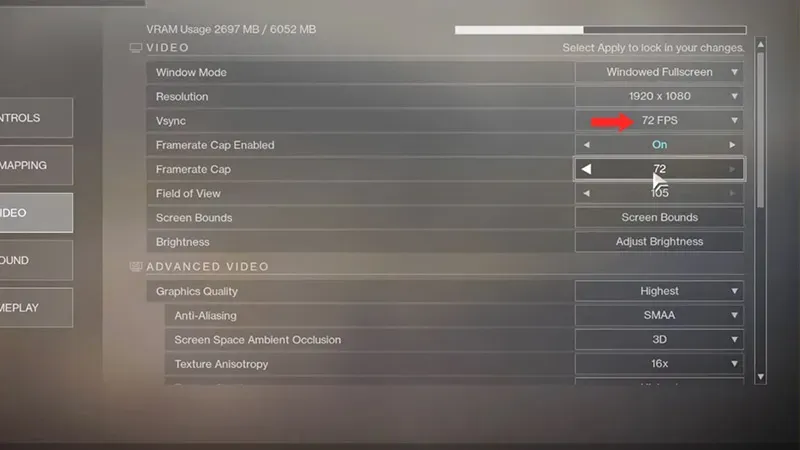
Daugelis žaidėjų pranešė, kad „VSync“ įjungimas padėjo išspręsti „Broccoli“ gedimo problemas. Tai gali išspręsti klaidą ir užtikrinti sklandų žaidimą „Destiny 2“. Štai kaip tai padaryti:
- Pagrindiniame Destiny 2 meniu paspauskite Esc mygtuką.
- Tada eikite į „Nustatymai > Vaizdo įrašas“ ir įgalinkite „Vsync“.
- Nepamirškite palikti tik „72 FPS“.
Tai greičiausiai turėtų išspręsti jūsų problemą. Jūsų Destiny 2 turėtų veikti kaip įprasta.
Tai viskas, ką reikia žinoti apie „Destiny 2 Broccoli“ avarijos problemas. Tikėjomės, kad jums pavyko rasti pataisą aukščiau nurodytais būdais.



Parašykite komentarą